Kadang-kadang terjadi bahwa Anda menyalakan komputer Anda, tetapi karena alasan tertentu itu tidak bisa boot. Meskipun terakhir kali semuanya tampak bekerja. Mengapa Windows tidak dimuat? Ada banyak alasan.
Pertama, untuk mencari masalah, Anda perlu melihat bagaimana sistem tidak bisa boot. Sampai titik mana unduhan sedang berlangsung.
Pertimbangkan "layar biru kematian". Jika komputer mulai memuat, dan kemudian masalah layar biru, maka ini berarti, kemungkinan besar, bahwa Anda memiliki masalah pada tingkat fisik. Artinya, masalahnya ada di kelenjar. Tetapi juga terjadi bahwa beberapa file telah terbang atau rusak sehingga tidak dapat dibaca hard drive.
Baca pesan yang akan muncul di layar. Jika dikatakan tidak mungkin membaca file apa pun, maka ada masalah dengan hard drive. Jika pesan tersebut menjelaskan beberapa kesalahan lain, maka, kemungkinan besar, itu mengatakan tentang konflik perangkat keras.
Jadi, Anda tidak memuat windows, dan layar biru muncul. Kami melakukan yang berikut. Putuskan sambungan semua konektor, perangkat, dan lainnya. Artinya, hampir semua yang ada di dalam unit sistem. Hancurkan kontak dan sambungkan kembali. Anda juga dapat mencoba menghubungkan hard drive ke konektor SATA lain. Papan normal harus memiliki setidaknya 4 konektor.
Jika XP masih tidak memuat, maka Anda dapat menonaktifkannya atau menghubungkannya ke konektor lain. Tarik penguasa memori RAMmeniup slot dan masukkan kembali. Luncurkan. Jika tidak bisa boot lagi, maka Anda perlu memikirkan untuk menginstal sistem operasi baru. Kami akan membicarakan ini sedikit lebih jauh.
Ini juga terjadi bahwa tidak ada yang ditampilkan di layar.
Dalam situasi ini, masalahnya justru terkait dengan kartu video. Entah dia gagal, atau hanya kontak yang buruk. Lihatlah dia baik-baik. Jika kapasitor tidak meledak, maka cabut. Keluarkan slot dan masukkan kembali. Jika lagi tidak ada informasi yang ditampilkan pada monitor, maka Anda perlu memeriksa monitor dan kartu video.
Anda dapat menemukan tetangga atau kenalan yang dapat membantu mengujinya. Pertama, sambungkan monitor asing ke unit sistem Anda. Jika informasi masuk ke layar, itu berarti monitor Anda terbakar. Jika tidak ada data, dan windows tidak memuat, maka masalahnya ada di unit sistem.
Setelah itu, masukkan kartu video Anda ke teman Anda yang dengan senang hati setuju untuk membantu Anda.
Ada dua opsi. Menunjukkan dan tidak muncul. Jika sistem mulai boot, dan informasinya masuk ke monitor, maka kartu video Anda baik-baik saja. Dan itu berarti Anda memiliki masalah dengan motherboardkarena kartu video masih hidup. Coba masukkan dan lepaskan kartu video beberapa kali. Jika semuanya gagal, maka ubah motherboard, atau coba masukkan kartu video tetangga, karena mungkin kartu video Anda dan papan Anda mengalami konflik.
Jika tidak ada apa-apa, windows dan BIOS tidak memuat, maka kartu video terbakar. Harus mengubahnya.
setelah BIOS.
Varian mungkin ketika sistem Anda mulai boot, tetapi kemudian layar hitam muncul dan tanda minus berkedip di sudut (garis bawah). Di sini Anda juga harus membersihkan dan menyambungkan kembali perangkat di unit sistem.
Biasanya, dalam hal ini windows tidak memuat karena beberapa masalah dengan bagian perangkat lunak. Jika menghubungkan hard drive dan drive ke berbagai konektor SATA tidak membantu, maka coba instal ulang atau pulihkan sistem operasi Anda.
Anda dapat mencoba mengembalikan file boot.ini. Ini dapat dilakukan dengan menggunakan baris perintah.
Solusi umum adalah dengan menonaktifkan reboot otomatis sistem ketika terjadi kesalahan. Untuk melakukan ini, setelah menampilkan informasi dari motherboard, tekan F8 dan pilih opsi untuk menonaktifkan reboot otomatis. Setelah itu, Windows akan memberi Anda pesan tentang masalah sebenarnya, bukan layar hitam.
Mungkin ada banyak alasan mengapa Windows 7 tidak memuatMulai dari masalah dengan perangkat lunak yang diinstal dan berakhir dengan kerusakan perangkat keras. Biasanya, jika ada bagian komputer yang rusak, ini dapat didengar selama pengujian awal komponen komputer.
Tentunya, ketika Anda mem-boot komputer Anda, Anda akan mendengar bunyi bip pendek, bukan berasal dari speaker, tetapi dari speaker internal di unit sistem. Sinyal ini berarti semua komponen komputer beroperasi. Jika tidak ada sinyal, atau jika sinyal panjang atau ada beberapa di antaranya, ini menunjukkan kegagalan fungsi salah satu komponen. Oleh karena itu, Anda tidak mem-boot Windows 7. Tentang apa sebenarnya ini atau sinyal lain saat boot, Anda dapat membaca.
Tetapi bagaimana jika, dilihat dari sinyal, semuanya baik-baik saja dengan "isian" dari komputer, dan sistem operasi masih belum dimuat? Jika Anda punya dua hard driveUrutan boot BIOS mungkin tersesat: yang pertama dalam antrian boot bukanlah drive tempat sistem diinstal. Secara alami, sistem tidak dapat boot. Untuk memeriksa dugaan ini, Anda perlu memeriksa antrian boot saat memulai komputer (cara melakukannya harus ditulis dalam instruksi untuk motherboard Anda) dan mengubahnya jika perlu.
Jika tempat pertama dalam antrian unduhan adalah drive yang diinginkaningat sudahkah Anda menginstal program baru? Apakah Anda menghubungkan perangkat baru?. Mungkin masalahnya ada pada mereka (terutama jika sebelum itu sistem operasi dimuat secara normal, dan segera setelah instalasi, dan crash dimulai). Apa yang harus dilakukan dalam kasus ini?
Coba lain kali Anda boot komputer Anda. Jika Anda berhasil, periksa dulu dan hapus semua program yang tidak perlu dari sana. Jika Anda baru saja menginstal program atau peralatan apa pun dan berpikir ada masalah di dalamnya, cobalah mode aman menghapus instalan program atau menonaktifkan perangkat keras dan menghapus driver yang sesuai. Juga tidak ada salahnya memindai komputer dari virus di salah satu utilitas antivirus dalam safe mode.
Jika Windows 7 tidak memuat bahkan dalam mode aman, coba temukan disk instalasi dengan sistem operasi - itu akan berguna. Kemungkinan besar, masalahnya adalah kerusakan pada MBR (Master Boot Record - utama catatan boot) , disk instalasi akan membantu memulihkan MBR dan, dengan demikian, memuat sistem operasi yang normal.
Masukkan disk instalasi atau disk ke dalam drive pemulihan sistem Windows 7 dan boot dari disk (biasanya, untuk boot dari disk, Anda perlu menekan tombol tertentu saat boot atau mengatur prioritas boot di BIOS). Jika Anda diminta untuk memilih bahasa saat boot dari disk, lakukan ini, lalu pilih pemulihan dari daftar opsi yang disarankan.
Anda harus menunggu beberapa saat agar komputer dapat mengumpulkan informasi tentang sistem yang diinstal dan menawarkan Anda daftar sistem yang memungkinkan untuk pemulihan. Anda harus memilih yang tepat. instal windows. Anda mungkin diminta untuk memperbaiki sistem secara otomatis.. Mengapa tidak mencobanya - ini bisa membantu. Jika Anda tidak ingin mencoba koreksi otomatis, Anda hanya perlu memilih "Tidak".
Langkah selanjutnya adalah jendela pengaturan pemulihan sistem. Di sini Anda dapat mulai dengan opsi Startup Repair - mengembalikan startup ke mode otomatis. Dimungkinkan juga untuk mengembalikan MBR secara manual. Untuk melakukan ini, pilih mode baris perintah dan ketik baris perintah perintah berikut:
- bootrec.exe / fixmbr
- bootrec.exe / fixboot
Perintah pertama akan mengembalikan MBR (dalam beberapa kasus ini cukup), yang kedua - sektor boot sistemik bagian yang sulit drive dan boot data konfigurasi. Setelah menyelesaikan pemulihan, hidupkan ulang komputer tanpa disk boot di drive.
Seperti yang Anda lihat, ada beberapa alasan mengapa Windows 7 tidak bisa boot, jadi solusi untuk masalah ini mungkin berbeda. Dalam "menjalankan" kasus, Anda mungkin perlu menginstal ulang sistem, tetapi biasanya menyelesaikan masalah dengan cara lain.
Siapa yang tidak mengalami masalah seperti itu? Nyalakan komputer, dan alih-alih muatan reguler yang diharapkan, Anda melihat sesuatu yang sama sekali berbeda ...
Sedikit tentang sakit
Saya ingin menceritakan kisah kecil saya tentang mendapatkan komputer. Pada suatu waktu saya membelinya di toko khusus terkemuka. Asisten penjualan sangat baik dan ramah, menawarkan produk diskon. Dia bahkan membantu saya, sebagai seorang amatir dan “teko teh” mutlak, untuk menginstal Windows XP (tentu saja dengan biaya tambahan), beberapa program dan berharap saya beruntung. Tapi untungnya tidak menemani saya, setidaknya selama satu tahun, setidaknya setelah membeli komputer.
Hanya beberapa hari kemudian, ketika saya menginstal beberapa program lagi, setelah komputer dihidupkan berikutnya, unduhan tidak terjadi, dan sebuah pesan muncul mirip dengan yang berikut:
Bagaimana bisa begitu? Mengapa Bagaimanapun, komputer itu baru! Saya pikir saya sendiri melakukan kesalahan, yang disebut "spesialis". "Master" yang tiba mengatakan - "Windows telah terbang!" Dan dengan biaya tertentu, instal ulang sistem. Yah, saya pikir, terima kasih Tuhan, saya akan lebih berhati-hati berikutnya dan semuanya akan baik-baik saja.
Seminggu kemudian, cerita yang tidak menyenangkan itu berulang. Bahkan mereka bertengkar dengan putra mereka, yang bisa melakukan hal seperti itu .... Kami saling menyalahkan atas tindakan yang salah. Nah, apakah Anda perlu menginstal program apa pun, atau hanya menatap desktop kosong?
Mimpi buruk ini berlangsung selama setahun! Beberapa kali saya menginstal ulang OS (sekali lagi, biaya!). Saya membawa unit sistem ke toko tempat saya membeli komputer empat kali dalam perbaikan garansi, di mana saya diganti hard drivemotherboard. Saya kehilangan hitungan berapa kali saya memulihkan dan menginstal ulang OS (sekali lagi, biaya!).
Tentu saja, sekarang saya mengerti bahwa beberapa jenis di bawah standar "dipecat" ke saya, dan setelah upgrade paksa semuanya mulai bekerja secara normal. Tetapi pada akhirnya, kecuali uang dan saraf yang hilang, saya mendapat pengalaman positif. Saya mulai mempelajari literatur sendiri, secara bertahap mulai memahami masalah yang terkait dengan perangkat keras komputer. Pertama, saya memasang floppy disk, kemudian meningkatkan RAM, mengganti prosesor Seleron dengan Athlon 64X2, membeli dan menginstal TV tuner dan hard disk kedua, belajar cara menginstal ulang OS sendiri dan pulih dari kegagalan.
Bagaimana saya memulihkan OS untuk pertama kalinya?
Ketika kegembiraan mereda sedikit dan komputer mulai bekerja dengan baik, saya tenang, tetapi tidak ada di sana. "Dua puluh lima lagi!" "Windows tidak dapat memulai karena file yang rusak atau hilang \\ WINDOWS \\ SYSTEM32 \\ CONFIG \\ SYSTEM" atau sesuatu seperti itu ...
Kali ini saya memutuskan untuk mengambil tindakan sendiri dan memulihkan sistem.
Ketika Anda menyalakan komputer, sebelum mulai mem-boot OS, segera setelah sinyal "puncak" yang khas, tekan F8, masuk ke menu opsi boot tambahan:

Saya memilih opsi. Sistem operasi boot secara normal.
Unduh konfigurasi terakhir yang berhasil - ini mode windows Memungkinkan Anda memuat pengaturan sistem yang berfungsi dengan baik. Setelah berhasil diselesaikan jendela kerja Pengaturan sistem penting disimpan dalam registri.
Jika kegagalannya tidak global, memilih item ini cukup sering membantu untuk memulai sistem dalam mode normal.
Selanjutnya, tanpa mematikan komputer, saya membuat pemulihan sistem.
Mulai → semua program → standar → utilitas → pemulihan sistem→ Kembalikan komputer ke kondisi sebelumnya.
Saya memilih tanggal 1 hari yang lalu. Saya mengklik tombol "selanjutnya" dan sistem pulih secara independen ke keadaannya pada tanggal yang ditentukan.
Setelah pemulihan, peringatan sistem muncul di layar monitor:

Ini, menurut pendapat saya, adalah salah satu yang paling sederhana dan cara yang efektif pemulihan sistem. Tetapi, dalam kasus yang lebih kompleks, tindakan lain akan diperlukan.
Jika metode ini tidak membantu, buka mode aman, cukup tekan tombol F8 dan pilih baris teratas - "Safe Mode".
Mode aman - Mode perlindungan kegagalan. Dalam mode aman, hanya driver dan layanan yang dimuat yang diperlukan agar sistem berfungsi. Safe mode windows XP akan memperbaiki semua kesalahan dan mengembalikan sistem ke kondisi berfungsi.
Kami mencoba menjalankan Pemulihan Sistem dengan cara yang sama dan memutar kembali Windows ke pos pemeriksaan lain.
Sayangnya, terkadang dalam mode aman layanan ini gagal untuk memulai.
Jangan menonaktifkan layanan pemulihan sistem, itu cukup sering menyelamatkan sistem dari instalasi ulang. Bekerja di latar belakang dan terus-menerus memeriksa komponen penting untuk perubahan, itu mencadangkan dan titik kontrol pemulihan, yang secara default juga dibuat setiap 24 jam.

Ada beberapa cara lain untuk memulihkan sistem jika terjadi kegagalan fungsi. Misalnya, Menggunakan disket yang dapat di-boot, ketika file ditulis ke disket yang diformat dari direktori root drive C:, yaitu: Boot.ini, NTLDR dan Ntdetect.com, kemudian memasukkan disket ke dalam floppy drive komputer dengan OS yang rusak memulai sistem dari disket ini. Jujur, saya belum menggunakan metode ini, jadi saya akan membatasi diri untuk yang di atas.
Dalam kasus yang lebih kompleks, ketika Windows XP tidak memuat, berbagai pesan muncul di layar monitor yang rusak atau registri file sistem, atau "Windows tidak dapat memulai karena file yang rusak ... dll.", dan tidak mungkin mengembalikan sistem dengan masuk ke menu boot atau pergi ke titik pemulihan, konsol pemulihan membantu. Saya mencoba mencoba opsi ini, tetapi tidak menemukan kotak dialog yang meminta saya untuk masuk ke konsol pemulihan dengan menekan R pada keyboard, meskipun saya harus memformat disk selama proses instalasi. Lalu kemana? Mungkin, saya pikir kemudian, fungsi ini tidak selalu pada disk sistem. Mungkin saya salah Dan untuk menggunakan metode ini, Anda harus sudah memahami beberapa masalah kompleks, menjadi sedikit pro.
Dalam hal ini, saya ingin menarik perhatian Anda ke program ini. Untuk beberapa waktu sekarang saya mulai menggunakannya dan saya yakin bahwa semua data di komputer saya tidak akan hilang dan tidak perlu menginstal ulang sistem.

Di jendela program pada tab "System Protection" itu terlihat jelas yang dibuat cadangan partisi sistem disk boot dan boot recovery diaktifkan.
Jika sistem operasi karena alasan tertentu tidak dimuat, Anda dapat menggunakan alat ini Pemulihan Boot (itu harus diaktifkan). Untuk melakukan ini, ketika komputer dinyalakan, ketika sebuah pesan muncul di layar, tekan tombol F11. Programnya akan mulai masuk offline, dan Anda dapat memulihkan sistem.
Fungsi Pemulihan Boot mari kita lari tanpa memuat sistem operasi. Jika Windows karena alasan tertentu berhenti memuat, maka menggunakan fungsi ini Anda dapat memulai versi mandiri dan memperbaiki partisi yang rusak. Tidak seperti boot dari media yang dapat dipindahkan atau server RIS, Anda tidak akan memerlukan drive atau koneksi jaringan untuk ini. Ini sangat nyaman bagi pengguna yang bepergian. Untuk dapat menggunakan Pemulihan saat boot, siapkan sebagai berikut:
- Setel ke komputer lokal;
- Buat Acronis Secure Zone pada hard disk komputer lokal;
- Aktifkan Perbaikan Startup. Untuk melakukan ini, klik pada "Kembalikan saat boot" dan ikuti instruksi dari Wizard.
Untuk mengaktifkan "Pemulihan saat boot" di komputer harus ada "Acronis Secure Zone". Jika tidak ada zona seperti itu, Anda akan diminta untuk membuatnya, dan "Pemulihan saat boot" akan diaktifkan setelah zona dibuat. Jika Acronis Secure Zone sudah ada, Perbaikan Startup akan segera diaktifkan.

Entah bagaimana saya harus mencoba metode ini dalam praktek. Untuk alasan yang sering muncul di kalangan pengguna (sistem hang, menolak untuk menanggapi perintah, dll.), Saya memutuskan untuk memulihkan sistem menggunakan . Pada awal pengunduhan, seperti yang diharapkan, saya menekan tombol F11, sebelum OS dimuat dalam mode mandiri, jendela program terbuka dan saya memilih pemulihan disk sistem pada tanggal tertentu dari cadangan. Mengikuti petunjuk program, saya berhasil memulihkan sistem. Terus terang, saya terkejut! Program ini bekerja dengan sempurna, tidak ada keluhan tentang hal itu. Tapi, seperti biasa, saya mendapat "lalat di salep". Seperti halnya pemulihan, ada beberapa kerugian. Saya harus memperbarui Anti-Virus lagi, proses penerimaan uang untuk Webmoney digandakan, semua yang ditempatkan di folder "My Documents" setelah tanggal pemulihan hilang. Bookmark baru di IE dan Opera menghilang (Anda harus menyalin ke USB flash drive!) Dan yang paling penting, file situs yang saya miliki ada di disk virtual Z dari Denver, dan ini, pada kenyataannya, ada di drive C. Di sini mereka juga "diperbarui", sehingga untuk berbicara, ke tingkat sebelumnya. Saya harus menyalin dan memperbarui semuanya dari server hosting. Akibatnya, saya berhasil memulihkan semuanya. Ini adalah biaya upgrade yang tidak menyenangkan, mereka biasanya tidak bisa dihindari, tetapi dalam kasus apa pun mereka tidak sebanding dengan kerugian yang mungkin terjadi sebagai akibat dari menginstal ulang sistem.
Itu belum diaktifkan), Anda harus menggunakan CD bootable yang dibuat saat instalasi (atau yang lebih baru dari program) dan mem-boot komputer darinya. Dalam hal ini, program akan dimuat secara otomatis dan Anda akan dapat memulihkan partisi yang rusak.
Terima kasih atas perhatian dan ketekunan Anda. Semoga sukses dalam menguasai program dan pengoperasian komputer yang stabil. Semoga beruntung Salam, L.M.
Halo, pembaca yang budiman Trishkin Denis berhubungan.
Saat bekerja waktu yang lama di komputer, banyak pengguna dihadapkan pada situasi di mana mereka tidak memuat windows 7. Selain itu, setiap case memiliki manifestasinya sendiri. Untuk memahami topik ini secara rinci, saya akan mencoba mempertimbangkan opsi yang paling umum. Terlepas dari kenyataan bahwa ada banyak, masih ada klasifikasi tertentu.
Ada banyak opsi, karena itu sistem operasi menolak untuk bekerja dalam mode biasa, dan layar hitam muncul:
masalah dengan RAM;
pemasangan pembaruan yang salah.
masalah hard drive;
antrian boot perangkat tidak valid
uSB flash drive dimasukkan ke dalam port USB;
Sistem mulai hanya dalam mode aman( )
Terkadang pengguna dapat mengalami situasi di mana Windows hanya melakukan booting dalam mode aman. Pertama, Anda perlu mencoba mengingat apa yang bisa menjadi masalah kerusakan. Seringkali alasannya adalah pemasangan aplikasi baru. Selain itu, kelompok alasan paling populer dapat dikaitkan dengan aman klik pada spanduk iklan di Internet, mengubah pengaturan perangkat keras, menghubungkan perangkat baru.
Untuk mengatasi masalah, Anda harus mencoba mengembalikan semuanya, seperti sebelum kerusakan. Jika masalah muncul setelah menginstal program, Anda harus menghapus yang terakhir:
Jika masalah muncul sebagai akibat menghubungkan perangkat, kami akan melakukan hal-hal lain. Saya merekomendasikan menggunakan metode ini bahkan ketika layar biru kematian muncul begitu saja, tanpa perubahan perangkat keras atau perangkat lunak.
Jadi, kami melakukan hal berikut:
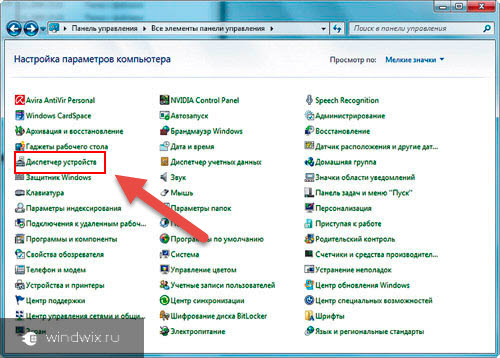
Anda dapat berkenalan secara mendetail dengan masalah-masalah yang menyebabkan layar kematian muncul.
Tunggu salam( )
Seringkali, pengguna dapat mengamati situasi di mana Windows tidak memuat di luar salam. Artinya, mereka melihat tulisan: "", dan ini semua berakhir. Seperti halnya masalah lain, ada banyak alasan. Kami akan menyoroti hanya beberapa yang paling umum.
![]()
Jika masalah muncul setelah mengklik tautan yang tidak diverifikasi atau akibat memasang yang meragukan perangkat lunak, disarankan untuk menggunakan bantuan antivirus. Untuk melakukan ini, boot ke "" menggunakan " F8". Dan jalankan solusi yang tepat. Saat ini, Anda dapat secara independen menghentikan pekerjaan program yang mencurigakan di " Manajer tugas».
Windows dapat menggantung pada logo sebagai akibat dari manajemen termal perangkat keras yang tidak memadai. Ini dapat didahului dengan pendingin yang tidak digunakan, minyak termal kering, sejumlah besar debu. Untuk menetapkan alasan ini, cukup menggunakan salah satu utilitas yang menunjukkan kondisi suhu saat ini. Penting untuk membandingkan bacaan dengan data dari dokumentasi. Jika melebihi yang tertulis di paspor, Anda harus segera membersihkan dan, jika perlu, mengganti komponen individual.

Item ini mungkin terlalu panas. Selain itu, kerusakan disebabkan oleh kerusakan mekanis pada komponen. Untuk menentukan penyebab pastinya, perlu dilakukan beberapa tes. Anda bisa membaca lebih lanjut.
Jika akibatnya kerusakan muncul karena panas berlebih, maka perlu menggunakan pendingin yang sesuai. Dengan mereka, pengguna dapat secara signifikan mengurangi risiko keluar dari RAM berdiri.

Dalam beberapa kasus, penggantian hanya membantu. Masalah utama adalah bahwa cacat pabrik dapat terjadi bahkan beberapa bulan setelah penggunaan aktif.
Terkadang masalah sistem operasi berhubungan langsung dengan hard drive. Ini bisa berupa kesalahan logis, elektronik, dan mekanis. Seringkali pertanda masalah adalah suara tidak biasa yang berasal dari peralatan yang sesuai. Cara memeriksa informasi lain dapat dibaca.
Pembaruan( )
Dalam beberapa kasus, sistem operasi menolak untuk bekerja setelah pembaruan. Hal utama yang perlu diingat adalah apakah layar yang sesuai muncul di reboot terakhir atau sistem shutdown. Jika demikian, coba pulihkan Windows dengan memutar kembali ke versi sebelumnya. Ini dapat dilakukan dari disk di mana ada file untuk menginstal OS. Anda juga dapat mencoba untuk boot dari flash drive.
Terkadang bahkan menyimpan opsi " Unduhan konfigurasi dengan parameter berjalan terbaru", Yang dapat dipilih dengan mengklik" F8»Selama dimulainya peralatan.
Jika Anda tidak yakin bahwa masalahnya dapat diselesaikan secara eksklusif menginstal ulang windows, ada baiknya memanfaatkan peluang lain untuk memulihkan kinerja. Anda dapat belajar secara detail dari.
Seperti yang Anda lihat, ada banyak alasan mengapa sistem operasi Microsoft mungkin tidak ingin melakukan booting. Selain itu, masing-masing diselesaikan dengan alatnya sendiri.
Saya harap Anda dapat menemukan yang tepat untuk diri sendiri. Berlangganan dan bagikan blog saya dengan orang lain.
Meskipun secara luas diyakini bahwa OS dari keluarga Windows sangat tidak stabil dan hanya menunggu kesempatan untuk "jatuh", pada kenyataannya, semuanya sudah jauh dari itu. Pemilik Windows berlisensi sendiri dapat membandingkan kesan mereka terhadap sistem dengan apa yang akan mereka miliki dengan memasang "build" lain dari pengrajin di komputer mereka. Dengan kepatuhan minimal terhadap aturan dasar, sistem dapat bekerja selama lebih dari satu tahun, memuaskan pemiliknya dengan stabilitas. Tapi tidak ada yang selamat dari masalah. Dan jika Anda tidak mem-boot Windows, maka jangan panik: sebagai aturan, masalah semacam ini dapat diselesaikan.
Jadi apa yang bisa menjadi alasannya? Lihat komputer: berapa lama sistem boot? Jika unduhan mencapai bahkan tampilan layar mulai dengan logo Windows, maka masalahnya mungkin tidak terlalu serius. Untuk memulai, coba boot dalam safe mode. Paling sering, ini disebut dengan menekan tombol F8 pada tahap awal pemuatan (segera setelah logo BIOS muncul). Setelah berulang kali (untuk keandalan) menekan tombol, daftar muncul opsi yang memungkinkan unduhan. Pilih "Safe Mode" di dalamnya. Jika Anda tidak mem-boot Windows karena beberapa masalah dengan startup, semuanya akan baik-baik saja.
Kami memulai pemulihan sistem
 Segera setelah boot yang berhasil dalam mode keamanan, Anda harus memulai Pemulihan Sistem. Windows akan dipompa ke konfigurasi terakhir yang berhasil, setelah itu komputer dapat di-boot ulang. Sayangnya, masalah pengunduhan tidak selalu dapat diselesaikan dengan cara yang sederhana. Jika bahkan dalam mode aman komputer Anda tidak ingin boot, Anda harus menggunakan pemulihan melalui BIOS. Jadi, jika XP tidak memuat, Anda harus mengingat di mana Anda memiliki disk instalasi tempat Anda menginstal sistem.
Segera setelah boot yang berhasil dalam mode keamanan, Anda harus memulai Pemulihan Sistem. Windows akan dipompa ke konfigurasi terakhir yang berhasil, setelah itu komputer dapat di-boot ulang. Sayangnya, masalah pengunduhan tidak selalu dapat diselesaikan dengan cara yang sederhana. Jika bahkan dalam mode aman komputer Anda tidak ingin boot, Anda harus menggunakan pemulihan melalui BIOS. Jadi, jika XP tidak memuat, Anda harus mengingat di mana Anda memiliki disk instalasi tempat Anda menginstal sistem.
Boot pemulihan dariBIOS
Setelah mengunduhnya ke drive, kirim komputer untuk reboot. Setelah itu, dengan menekan tombol DEL, pilih opsi boot dari disk, simpan perubahan dan reboot (dalam banyak kasus, tombol F10 bertanggung jawab untuk ini). Setelah menunggu hingga semua file sistem telah diunduh dari disk, pilih "Pemulihan Sistem" di menu instalasi. Utilitas akan diluncurkan, yang dengan sendirinya akan menemukan bagian pada partisi sistem dengan informasi untuk pemulihan dan melakukan semua operasi yang diperlukan. Tetapi jika tidak hanya Windows tidak bisa boot di komputer, tetapi bahkan layar startup untuk memuat sistem tidak muncul? Lalu apa yang harus dilakukan?
Alasan lain 
Dalam hal ini, perhatikan monitor: apakah ada tanda-tanda yang muncul di sana? Jika tidak, maka dengan probabilitas tinggi kita dapat mengasumsikan kegagalan kartu video. Jika Anda memiliki desktop yang tidak hanya memiliki diskrit, tetapi juga kartu video yang terpasang di motherboard, coba sambungkan monitor ke konektornya. Selain itu, Anda dapat mencoba mencabut RAM mati dan membersihkan konektornya. Dalam beberapa kasus, operasi sederhana sekalipun dapat membantu. Jika Windows tidak bisa boot, dan tulisan seperti System Disk tidak ditemukan muncul di monitor, maka akan ada alasan serius untuk mengkhawatirkan kesehatan hard drive Anda. Dalam hal ini, Anda tidak dapat melakukannya tanpa memanggil ahli. Kami harap Anda mencari tahu mengapa Windows tidak dimuat.




